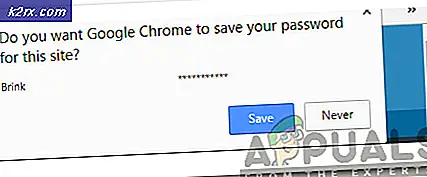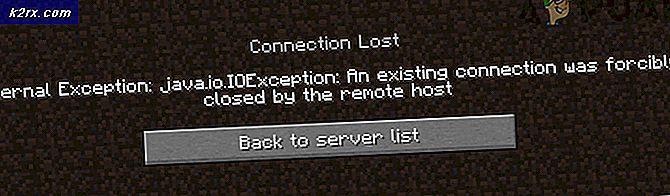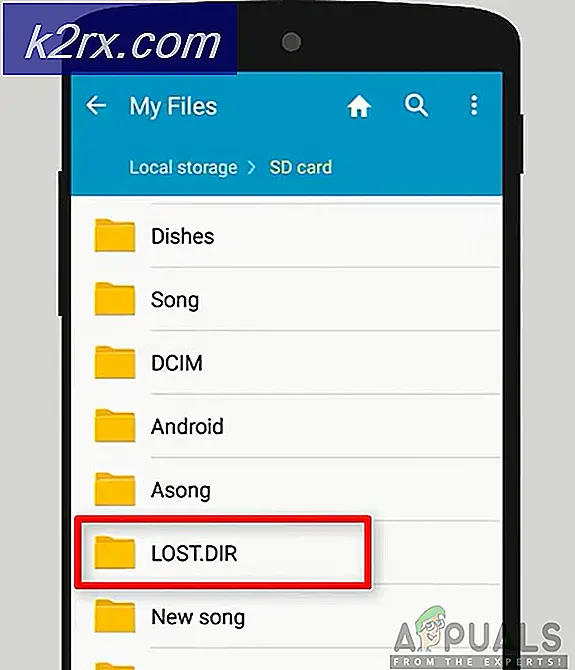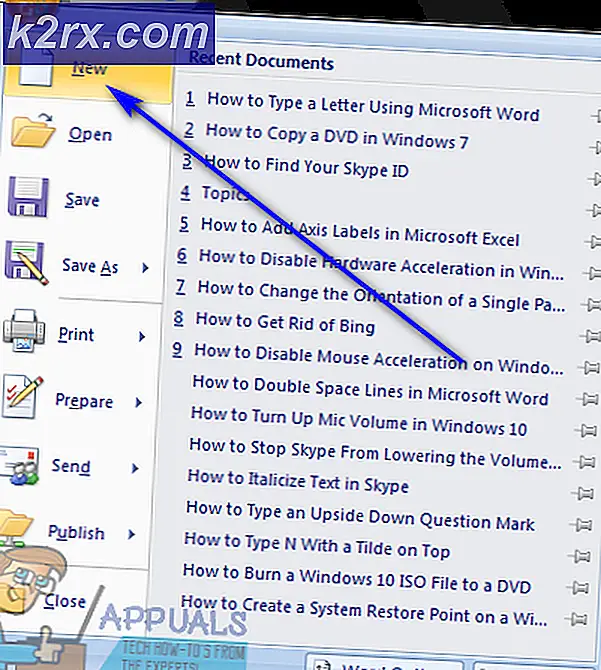Wie man den ZTE Spro 2 ausbaut
Der ZTE Spro 2 ist ein Android-basierter tragbarer Projektor mit WLAN- und LTE-Konnektivität - im Grunde genommen ist er in einen Beamer eingebaut, so dass Sie Netflix über die Datenverbindung des Projektors streamen können, während Sie das Bild auf eine Wand in der Nähe projizieren.
Da es sich um ein Android-basiertes Gerät handelt, können wir den ZTE Spro 2 tatsächlich rooten. Warum möchten Sie einen Bildschirmprojektor rooten? Die Antwort ist ziemlich einfach - ein unbewurzelter ZTE Spro 2 wird sein Bild bei 200 Lumen Helligkeit anzeigen, während er an ein Ladegerät angeschlossen ist, reduziert sich jedoch auf 100 Lumen während der Akkulaufzeit. Kurz gesagt, zwingt der ZTE Spro 2 Sie, eine dunklere Bildqualität zu sehen, wenn Sie nicht aufladen.
Wenn Sie den ZTE Spro 2 verwenden, können Sie diese Einschränkung umgehen und die Helligkeit des Projektors anpassen, unabhängig davon, ob Sie gerade laden oder nicht. Einige Benutzer haben Xposed auch an ihrem Root-ZTE Spro 2 arbeiten lassen, aber das geht über den Rahmen dieses Leitfadens hinaus - es ist jedoch durchaus möglich.
Für diesen Vorgang werden wir zunächst mit KingoRoot rooten, was uns einen temporären Root- Account gibt ( es wird beim Neustart zurückgesetzt), also werden wir KingoRoot durch SuperSU ersetzen, um einen permanenten Root zu erreichen.
PRO TIPP: Wenn das Problem bei Ihrem Computer oder Laptop / Notebook auftritt, sollten Sie versuchen, die Reimage Plus Software zu verwenden, die die Repositories durchsuchen und beschädigte und fehlende Dateien ersetzen kann. Dies funktioniert in den meisten Fällen, in denen das Problem aufgrund einer Systembeschädigung auftritt. Sie können Reimage Plus herunterladen, indem Sie hier klickenBedarf:
- ADB & Fastboot ( siehe Appual's Guide So installieren Sie ADB unter Windows)
- KingoRoot APK
- Lumens reparieren APK
Wie man den ZTE Spro 2 ausbaut
- Laden Sie die KingoRoot APK-Datei von oben herunter und übertragen Sie sie auf die SD-Karte Ihres Telefons ( keine Sorge, KingoRoot hasst, wir werden sie später durch SuperSU ersetzen)
- Aktivieren Sie zuerst Entwickleroptionen über Einstellungen> Info> tippen Sie Softwareversion ungefähr sieben Mal, bis der Entwicklermodus aktiviert ist.
- Gehen Sie nun in Einstellungen> Entwickleroptionen> USB-Debugging aktivieren.
- Verbinden Sie Ihren ZTE Spro 2 über ein USB-Kabel mit Ihrem PC und akzeptieren Sie den ADB-Pairing-Dialog auf dem Android-Bildschirm.
- Starten Sie ein ADB-Befehlsfenster, indem Sie die Umschalttaste gedrückt halten. Klicken Sie mit der rechten Maustaste in den ADB-Hauptordner und wählen Sie " Befehlsfenster hier öffnen".
- Geben Sie nun im ADB-Terminal den folgenden Befehl ein: reboot disemmcwp
- Installieren Sie nun die KingoRoot APK-Datei, die Sie zuvor übertragen haben, und erlauben Sie ihr, Ihr ZTE Spro 2 zu rooten.
- Wenn der KingoRoot-Prozess aus irgendeinem Grund um 90% hängen bleibt, warten Sie etwas länger und wiederholen Sie dann den Befehl "reboot disemmcwp" in ADB. Nach dem Neustart sollte das Gerät rooted sein. Überprüfen Sie mit einer Root-Status-App, ob der KingoRoot-Prozess erfolgreich war .
KingoRoot durch SuperSU ersetzen
- Installieren Sie die CPU-Z-App von Google Play und überprüfen Sie damit Ihre Kernel-Architektur ( AFAIK, der Snapdragon 800-Prozessor in der ZTE Spro 2 ist ArmV7-Architektur, aber wer weiß, mit so vielen internationalen Varianten von Geräten ist es immer am sichersten einfach überprüfen) .
- Sobald Sie Ihre Kernel-Architektur bestätigt haben, laden Sie die SuperSU .zip hier herunter und speichern Sie sie auf Ihrem PC, extrahieren Sie alle Ordner und kopieren Sie sie auf Ihr ZTE Spro 2.
- Laden Sie jetzt einen Root-Datei-Explorer herunter ( ich empfehle X-Plore, da er beim Ersetzen von Dateien automatisch die Dateiberechtigungen ändert, oder Sie müssen die Berechtigungen für jede / Systemdatei, die wir ersetzen, manuell ändern, und wenn Sie dies tun falsch, du wirst wahrscheinlich einen Bootloop bekommen)
- Gewähre X-Plore root-Berechtigungen und aktiviere Mount Writable in den App-Einstellungen.
- Kopieren Sie die Superuser.apk-Datei nach / system / app, drücken Sie lange auf die .apk-Datei und ändern Sie ihre Berechtigungen in 644 (-rw-rw-r-) - damit können wir SuperSU als System- App installieren.
- Führen Sie nun folgende Operationen aus:
- Jetzt können Sie Ihren ZTE Spro 2 neu starten, und SuperSU sollte in Ihrer Apps-Liste erscheinen. Starten Sie es und stimmen Sie der Aktualisierung der Binärdatei zu. Starten Sie Ihren ZTE Spro 2 erneut.
PRO TIPP: Wenn das Problem bei Ihrem Computer oder Laptop / Notebook auftritt, sollten Sie versuchen, die Reimage Plus Software zu verwenden, die die Repositories durchsuchen und beschädigte und fehlende Dateien ersetzen kann. Dies funktioniert in den meisten Fällen, in denen das Problem aufgrund einer Systembeschädigung auftritt. Sie können Reimage Plus herunterladen, indem Sie hier klicken